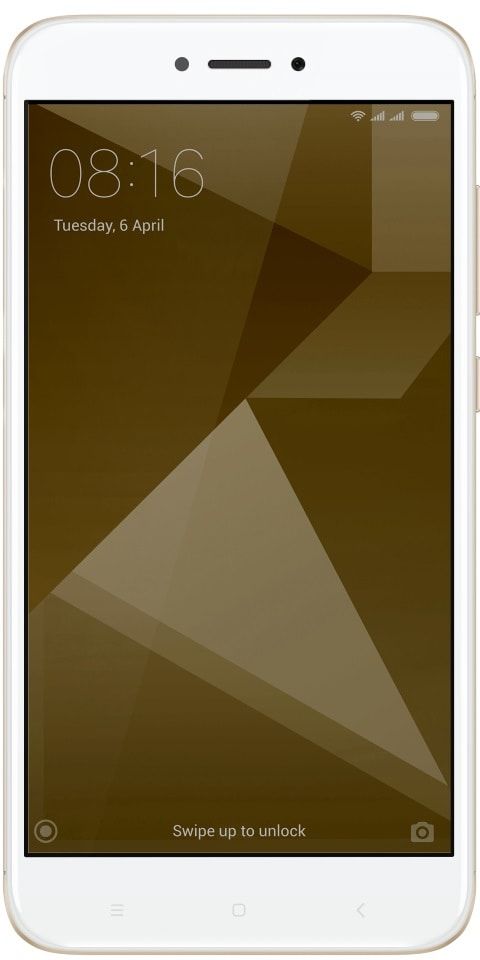Σφάλμα MTG Arena GetThreadContext απέτυχε - Διορθώστε το

Πολλοί χρήστες ισχυρίζονται ότι αντιμετωπίζουν Αποτυχία GetThreadContext σφάλμα στο Παιχνίδι MTG Arena . Το ζήτημα παρουσιάζεται λόγω περιορισμών που επιβάλλονται από τον ISP ή το πρόγραμμα προστασίας από ιούς και ενδέχεται επίσης να προκύψει λόγω δυσλειτουργίας στην εγκατάσταση του παιχνιδιού στον υπολογιστή σας. Επίσης το Αποτυχία GetThreadContext Προέκυψε σφάλμα λόγω ορισμένων εφαρμογών σε διένεξη, για παράδειγμα το Faceit.
Σε αυτόν τον οδηγό, θα μάθετε πώς μπορείτε να επιλύσετε το σφάλμα GetThreadContext Failed στο παιχνίδι MTG Arena. Λάβετε υπόψη σας ότι οι λύσεις που προτείνονται σε αυτό το άρθρο δεν έχουν συγκεκριμένη σειρά.
Δείτε επίσης: Πληθυσμός διακομιστή Wow Classic - Wordcraft 2021
Διαφορετικοί τρόποι επίλυσης του 'GetThreadContext Failed' στο MTG Arena:

Επιδιόρθωση 1: Επανεκκίνηση λήψης ενημερώσεων
Το σφάλμα προέκυψε από μια προσωρινή δυσλειτουργία των ενοτήτων εφαρμογής και επικοινωνίας. Σε αυτό το πλαίσιο, η επανεκκίνηση της λήψης ενημερώσεων ενδέχεται να διορθώσει το πρόβλημα.
- Εγκαταλείπω το παιχνίδι (αν δεν μπορείτε, απλώς χρησιμοποιήστε το Alt + F4 για έξοδο από το παιχνίδι δυνατά).
- Τότε απλά εκτόξευση το παιχνίδι και μετά επανεκκίνηση το κατέβασμα και θα πάρει εκεί που σταμάτησε.
- Αν αυτο κολλάει στη λήψη, μπορείτε τότε επαναλαμβάνω βήματα 1 και 2. Ίσως χρειαστεί να επαναλάβετε μερικές φορές για να ολοκληρώσετε τη διαδικασία λήψης. Ορισμένοι χρήστες μπορούν να ολοκληρώσουν τη λήψη σχεδόν μετά από 10 προσπάθειες.
Εάν εξακολουθείτε να αντιμετωπίζετε το σφάλμα GetThreadContext Failed, ακολουθήστε την άλλη μέθοδο παρακάτω!
Επιδιόρθωση 2: Δοκιμάστε άλλο δίκτυο
Οι ISP εφαρμόζουν διάφορες τεχνικές και λύσεις για τον έλεγχο της κυκλοφορίας ιστού και την προστασία των χρηστών τους. Αλλά εδώ, οι πάροχοι υπηρεσιών Διαδικτύου σίγουρα μπλοκάρουν έναν απαραίτητο πόρο για τη λειτουργία παιχνιδιών MTG και στη συνέχεια προκαλούν το πρόβλημα. Σε αυτήν την περίπτωση, θα πρέπει να δοκιμάσετε ένα άλλο δίκτυο, καθώς μπορεί να διορθώσει το πρόβλημα.
- Εγκαταλείπω το παιχνίδι / εκτοξευτή και μετά αποσυνδέω τον υπολογιστή σας από το τρέχον δίκτυο.
- Επειτα συνδέω-συωδεομαι τον υπολογιστή σας σε άλλο δίκτυο. Εάν το δίκτυο δεν είναι διαθέσιμο, τότε έχετε την επιλογή να χρησιμοποιήσετε το hotspot του κινητού σας. Αλλά πρέπει να παρακολουθείτε το μέγεθος λήψης. Επίσης, δοκιμάστε ένα VPN για να παρακάμψετε τους περιορισμούς ISP.
- Απλώς ανοίξτε το παιχνίδι MTG Arena και παίξτε το
Εάν εξακολουθείτε να αντιμετωπίζετε το σφάλμα GetThreadContext Failed, ακολουθήστε την άλλη μέθοδο παρακάτω!
Επιδιόρθωση 3: Καθαρίστε την εκκίνηση του συστήματός σας και απεγκαταστήστε το Faceit
Το Faceit είναι μια εφαρμογή κατά της εξαπάτησης και μπορεί να χρησιμοποιηθεί από πολλούς παίκτες / παιχνίδια. Αλλά η εφαρμογή μπορεί να διακόψει τη λειτουργία του παιχνιδιού και, στη συνέχεια, να προκαλέσει το πρόβλημα. Σε αυτήν την περίπτωση, η απεγκατάσταση του Faceit ενδέχεται να διορθώσει το πρόβλημα. Για παράδειγμα, θα εξηγήσουμε τη διαδικασία για έναν υπολογιστή με Windows.
- Εγκαταλείπω το παιχνίδι / εκτοξευτή.
- Τώρα καθαρίστε την εκκίνηση του υπολογιστή σας για να αποκλείσετε τις παρεμβολές οποιουδήποτε προγράμματος τρίτων.
- Τώρα κατευθυνθείτε προς Ρυθμίσεις στο Αναζήτηση Windows κουτί. Στη συνέχεια, από τη λίστα αποτελεσμάτων, πατήστε Ρυθμίσεις.
- Τώρα μπορείτε να πατήσετε Εφαρμογές .
- Στη συνέχεια, αναπτύξτε κάνω ή πατήστε στο Κατάργηση εγκατάστασης κουμπί.
- Στη συνέχεια, περιμένετε για την ολοκλήρωση της διαδικασίας απεγκατάστασης.
- Τώρα επανεκκίνηση τον υπολογιστή σας και μετά την επανεκκίνηση, ελέγξτε αν το MTG Arena λειτουργεί σωστά.
Εάν εξακολουθείτε να αντιμετωπίζετε το σφάλμα GetThreadContext Failed, ακολουθήστε την άλλη μέθοδο παρακάτω!
Επιδιόρθωση 4: Απενεργοποίηση μίας εξόδου πολλαπλών GPU (SLI και CrossFire)
Τόσο η AMD (CrossFire) όσο και η Nvidia (SLI) έχουν τα μοντέλα τους για να παράγουν μία έξοδο από πολλαπλές GPU. Επίσης, αυτές οι τεχνολογίες μπορούν να συγκρούονται με το MTG Arena και στη συνέχεια προκαλεί το υπό συζήτηση σφάλμα. Σε αυτήν την περίπτωση, η απενεργοποίηση αυτής της λειτουργίας GPU ενδέχεται να διορθώσει το πρόβλημα.
Για το Nvidia SLI
- Προχωρήστε στον Πίνακα Ελέγχου Nvidia και από το αριστερό παράθυρο του παραθύρου, απλώς αναπτύξτε τις Ρυθμίσεις 3D.
- Τώρα πατήστε στο Set SLI Configuration και μετά από το δεξί τμήμα του παραθύρου. Απλώς αναζητήστε την επιλογή Μην χρησιμοποιείτε τεχνολογία SLI.
Για AMD CrossFire
- Προχωρήστε στον Πίνακα Ελέγχου AMD και από το αριστερό παράθυρο του παραθύρου, απλώς επεκτείνετε την επιλογή Performance.
- Τώρα πατήστε στο AMD CrossFire και μετά από το δεξί τμήμα του παραθύρου. Μπορείτε να ελέγξετε την επιλογή απενεργοποίησης του AMD CrossFire.
Αφού απενεργοποιήσετε τη λειτουργία πολλαπλών GPU. Στη συνέχεια, μπορείτε να ξεκινήσετε το παιχνίδι και να ελέγξετε αν λειτουργεί καλά.
Επιδιόρθωση 5: Απενεργοποίηση της δυνατότητας προστασίας εκτέλεσης δεδομένων (DEP) των Windows
Το DEP είναι το καλύτερο χαρακτηριστικό ασφαλείας των Windows για την προστασία των συστημάτων των Windows από ζημιές από απειλές όπως κακόβουλο λογισμικό και ιούς κ.λπ. Ωστόσο, το DEP είναι μια από τις καλύτερες δυνατότητες των Windows, μπορεί επίσης να εμποδίσει τη λειτουργία του παιχνιδιού και στη συνέχεια να προκαλέσει το υπό συζήτηση ζήτημα. Έτσι, η εξαίρεση του παιχνιδιού από το DEP ή η απενεργοποίηση του DEP ενδέχεται να επιλύσει το πρόβλημα.
Προειδοποίηση : Προχωρήστε περαιτέρω με δική σας ευθύνη, καθώς η τροποποίηση των ρυθμίσεων DEP ενδέχεται να εκθέσει το σύστημά σας σε απειλές όπως κακόβουλο λογισμικό, ιούς, trojans κ.λπ.
- Εγκαταλείπω MTG Arena και, στη συνέχεια, βεβαιωθείτε ότι δεν υπάρχει διαδικασία που να σχετίζεται με το παιχνίδι που εκτελείται στο Task Manager του συστήματός σας.
- Τώρα κατευθυνθείτε προς το Πίνακας Ελέγχου στο Αναζήτηση Windows πλαίσιο (στη γραμμή εργασιών του υπολογιστή σας). Στη συνέχεια, από τα αποτελέσματα, πατήστε Πίνακας Ελέγχου .
- Τώρα μπορείτε να αλλάξετε την προβολή σε Μεγάλα εικονίδια .
- Στη συνέχεια κατευθυνθείτε προς Σύστημα .
- Τώρα από το αριστερό παράθυρο του παραθύρου, πατήστε το Προηγμένες ρυθμίσεις συστήματος .
- Στη συνέχεια, από την καρτέλα Για προχωρημένους, πατήστε το Ρυθμίσεις στο Εκτέλεση Ενότητα.
- Τώρα κατευθυνθείτε στην καρτέλα Πρόληψη εκτέλεσης δεδομένων. Στη συνέχεια, μπορείτε να πατήσετε Ενεργοποίηση DEP για όλα τα προγράμματα εκτός από αυτά που επιλέγω.
- Τώρα πατήστε στο Προσθήκη κουμπί και μετά κατευθυνθείτε προς το εγκατάσταση κατάλογος του παιχνιδιού.
- Στη συνέχεια, επιλέξτε το MTGAlauncher.exe αρχείο του παιχνιδιού. Στη συνέχεια, πατήστε Ανοιξε .
- Επίσης, πατήστε στο Ισχύουν κουμπί στην καρτέλα Πρόληψη εκτέλεσης δεδομένων.
- Τώρα απλά εκτόξευση ο MTG Arena παιχνίδι και ελέγξτε αν είναι ξεκάθαρο το σφάλμα.
- Εάν όχι, τότε ίσως χρειαστεί να απενεργοποιήσετε εντελώς το DEP.
Εάν εξακολουθείτε να αντιμετωπίζετε το σφάλμα GetThreadContext Failed, ακολουθήστε την άλλη μέθοδο παρακάτω!
Δείτε επίσης: Απαιτείται επίπεδο λειτουργίας DX11 10.0 για τη λειτουργία του κινητήρα - Επιδιόρθωση
Επιδιόρθωση 6: Τροποποίηση ρυθμίσεων προστασίας από ιούς και τείχους προστασίας
Οι εφαρμογές προστασίας από ιούς και τείχους προστασίας παίζουν ουσιαστικό ρόλο στην ασφάλεια του υπολογιστή και των δεδομένων σας. Ενδέχεται να αντιμετωπίσετε το σφάλμα στο χέρι σας εάν οι εφαρμογές τείχους προστασίας και προστασίας από ιούς παρεμβαίνουν στη λειτουργία του παιχνιδιού. Σε αυτήν την περίπτωση, επιτρέποντας το παιχνίδι μέσω του τείχους προστασίας και των ρυθμίσεων προστασίας από ιούς μπορεί να επιλυθεί το πρόβλημα.
Προειδοποίηση : Προχωρήστε περαιτέρω με δική σας ευθύνη, καθώς η τροποποίηση των ρυθμίσεων των εφαρμογών προστασίας από ιούς και τείχους προστασίας ενδέχεται να εκθέσει τον υπολογιστή σας σε απειλές όπως ιούς, trojans κ.λπ.
- Απενεργοποιήστε προσωρινά το τείχος προστασίας και το πρόγραμμα προστασίας από ιούς. Επίσης, ελέγξτε εάν οποιοδήποτε από τα αρχεία που σχετίζονται με παιχνίδια βρίσκονται στις ρυθμίσεις καραντίνας του προγράμματος προστασίας από ιούς / τείχους προστασίας. Εάν ναι, απλώς επαναφέρετε αυτά τα αρχεία στις αρχικές τοποθεσίες.
- Εάν έχετε την επιλογή να προσθέστε εξαιρέσεις για το παιχνίδι. Στη συνέχεια, μπορείτε να προσθέσετε ολόκληρο το φάκελο εγκατάστασης του παιχνιδιού στις εξαιρέσεις.
- Επίσης, ελέγξτε αν το παιχνίδι MTG Arena λειτουργεί καλά.
- Εάν όχι, μεταβείτε στο άλλο βήμα και πραγματοποιήστε αλλαγές στις ρυθμίσεις προστασίας από ιούς / τείχος προστασίας (Αναφέρθηκε από τους χρήστες να εργαστούν).
- Για Avast: Μεταβείτε στις Ρυθμίσεις και μεταβείτε στην Αντιμετώπιση προβλημάτων. Στη συνέχεια, αποεπιλέξτε την επιλογή Ενεργοποίηση εικονικοποίησης με υποβοήθηση υλικού και επανεκκινήστε τον υπολογιστή σας.
- Για το Kaspersky: Μεταβείτε στη Δραστηριότητα εφαρμογών και στη λίστα που παρακολουθείτε. Στη συνέχεια, προσθέστε τις διαδικασίες που σχετίζονται με το Unity και το παιχνίδι στο Trusted.
- Για όλες τις άλλες εφαρμογές προστασίας από ιούς, επαναστρέφω Ρυθμίσεις του antivirus σας στο Προκαθορισμένο
- Επίσης, ελέγξτε αν η MTG Arena λειτουργεί καλά.
- Εάν όχι, τότε ίσως χρειαστεί να απεγκαταστήσετε πλήρως το προϊόν προστασίας από ιούς.
Εάν εξακολουθείτε να αντιμετωπίζετε το σφάλμα GetThreadContext Failed, ακολουθήστε την άλλη μέθοδο παρακάτω!
Επιδιόρθωση 7: Επανεγκατάσταση του παιχνιδιού
Εάν δεν βοήθησε τίποτα, το πρόβλημα προκαλείται από την κατεστραμμένη εγκατάσταση του MTG Arena. Σε αυτήν την περίπτωση, η επανεγκατάσταση του παιχνιδιού ενδέχεται να διορθώσει το πρόβλημα. Για παράδειγμα, θα συζητήσουμε ολόκληρη τη διαδικασία για έναν υπολογιστή με Windows.
- Εγκαταλείπω MTG Arena και σκοτώστε όλες τις διαδικασίες που σχετίζονται μέσω του Task Manager.
- Εγκαταστήστε και κατεβάστε το παιχνίδι (απλώς εγκαταστήστε την υπάρχουσα εγκατάσταση). Στη συνέχεια, ελέγξτε εάν το πρόβλημα έχει επιλυθεί.
- Εάν όχι, μεταβείτε στον Πίνακα Ελέγχου στο πλαίσιο αναζήτησης των Windows (στη γραμμή εργασιών του υπολογιστή σας). Από τη λίστα αποτελεσμάτων, πατήστε στον Πίνακα Ελέγχου.
- Στη συνέχεια, πατήστε Απεγκαταστήστε ένα πρόγραμμα .
- Τώρα επιλέξτε MTG Arena και μετά πατήστε Κατάργηση εγκατάστασης .
- Επειτα ακολουθηστε τις οδηγίες στην οθόνη για να ολοκληρώσετε την κατάργηση εγκατάστασης του MTG Arena.
- Μπορείς τώρα επανεκκίνηση τον υπολογιστή σας και μετά την επανεκκίνηση. Στη συνέχεια, ανοίξτε την Εξερεύνηση αρχείων και διαγράφω τους ακόλουθους φακέλους (εάν υπάρχουν):
%USERPROFILE%AppDataLocalTempWizards of the Coast %USERPROFILE%AppDataLocalTempMTG %USERPROFILE%AppDataLocalTempMTGA %USERPROFILE%AppDataLocalWizards of the Coast
- Τώρα μεταβείτε στον Επεξεργαστή μητρώου στο πλαίσιο αναζήτησης των Windows και όταν εμφανίζονται τα αποτελέσματα. Στη συνέχεια, κάντε δεξί κλικ στον Επεξεργαστή μητρώου και, στη συνέχεια, πατήστε Εκτέλεση ως διαχειριστής. (Προειδοποίηση: Προχωρήστε περαιτέρω με δική σας ευθύνη, καθώς το μητρώο επεξεργασίας του υπολογιστή σας χρειάζεται ένα συγκεκριμένο επίπεδο εμπειρογνωμοσύνης. Αλλά αν κάτι πήγε στραβά, ενδέχεται να προκαλέσετε ζημιά στον υπολογιστή σας πέρα από την επισκευή).
- Στη συνέχεια, κατευθυνθείτε προς την ακόλουθη διαδρομή:
ComputerHKEY_LOCAL_MACHINESOFTWAREWOW6432Node
- Τώρα αφαιρέστε το φάκελο του Οι μάγοι της ακτής .
- Επειτα επανεκκίνηση τον υπολογιστή σας και μετά την επανεκκίνηση. Στη συνέχεια, μπορείτε να εγκαταστήσετε το παιχνίδι και ελπίζουμε ότι το πρόβλημα έχει επιλυθεί.
Εάν δεν λειτουργεί τίποτα για εσάς, μπορείτε στη συνέχεια να προσπαθήσετε να εγκαταστήσετε ή να κατεβάσετε μια παλαιότερη παραλλαγή του παιχνιδιού.
Συμπέρασμα:
Ακολουθούν όλα σχετικά με το σφάλμα GetThreadContext απέτυχε. Ελπίζω να βρείτε αυτόν τον οδηγό αρκετά χρήσιμο. Επίσης, μία από αυτές τις λύσεις που δίνονται σε αυτόν τον οδηγό θα σώσει τον υπολογιστή σας από αυτό το σφάλμα. Αν έχετε απορίες, ερωτήσεις ή σχόλια, γράψτε την παρακάτω ενότητα σχολίων!
Διαβάστε επίσης: